Spotify は素晴らしい音楽ストリーミングアプリです。しかし、すべての音楽アプリには問題があります。たとえば、お気に入りのプレイリストを開いても、一部の曲がグレー表示されていて、タップしても再生できないことがあります。 Spotify 再生する権利を失っています。しかし、心配する必要はありません。再生する方法があります。 修正します Spotify 曲がグレー表示されています。 詳細については、読み続けてください。
コンテンツガイド パート 1. 一部の曲がグレー表示されるのはなぜですか Spotify?パート 2. グレー表示された曲を修正する方法 Spotify?パート3. 追加のヒント: ダウンロード Spotify 永遠に残る歌パート 4. まとめ
なぜ私の Spotify 曲がグレー表示になっていませんか?解決方法を知る前に Spotify 曲がグレー表示されている場合、まずはこの問題の考えられる原因を見てみましょう。原因がわかれば、問題を解決しやすくなります。
原因を理解することが、解決策を見つける第一歩です。この記事の次の部分では、この問題を解決し、お気に入りの曲に再びアクセスできるようにするためのさまざまな方法とトラブルシューティング手順について説明します。パート2では、音楽ストリーミングエクスペリエンスを復元するための実用的なソリューションを紹介します。 Spotify.
原因が何であれ、このようなことに遭遇するのは非常にイライラするものであることは確かです。そのため、自分で試して解決できる一般的な方法をいくつか説明しました。 Spotify 曲がグレー表示される問題。それについて見てみましょう。
まず最初に試すべきことは、 Spotify ダウンしています。 Spotify サーバーが停止またはダウンタイムを経験している場合、それは確かに問題を引き起こす可能性があります Spotify コンテンツが再生されない。さらに、ライブラリ内の音楽を検索する際に他の問題が発生する場合があります。 Spotify現在のステータスを確認することができます Spotify.comで ダウンディテクタ.com. アカウント@SpotifyTwitterのステータスでは、 Spotifyの現在のステータス。問題がある場合は Spotify問題が解決するまで待つのが最善です。 Spotify'送信。

直し方 Spotify 曲がグレー表示の問題ですか? 曲がグレーでマークされている場合に 2 番目に確認することは、インターネット接続です。インターネット接続が安定していることを確認してください。 Spotify 音楽の読み込みとストリーミングには、アクティブなインターネット接続が必要です。接続が弱いか断続的である場合、曲はライブラリでグレー表示される場合があります。Wi-Fi ネットワークに接続している場合は、十分な範囲と安定した接続があるエリアにいることを確認してください。
それに加えて、外出中はモバイルデータをオンにすることもできます。ただし、毎月どのくらいのデータを使用しているか、また、超過せずに済むにはどのくらいのデータが必要かを把握しておく必要があります。

直し方 Spotify 曲がグレー表示される問題ですか? 一部の曲は特定の地域でのみ利用できるため、グレー表示されます。 これは、地域の特定のレーベルに適用されるライセンス関連の制限が原因である可能性があります。 以前は同じ曲を聴くことができた場合、地域のライセンスの有効期限が切れたため、ストリーミングできなくなった可能性があります。 これは頻繁に発生します。
この場合、VPN サービスを使用して地理的制限を回避し、その曲やアルバムを聴くことができます。地域制限を回避できる、無料または有料の適切なサービスであればどれでも構いません。
すべてのコンテンツが Spotify は家族向けです。冒とく的な表現や成人向け、挑発的な表現を含むコンテンツは、 Spotify露骨なコンテンツは削除できません Spotifyの図書館ですが Spotify アプリの設定で、露骨なコンテンツを無効にすることができます。そのため、特定の曲がグレー表示されるもう 1 つの理由は、不適切な言葉や露骨な表現が含まれている可能性があり、露骨な曲をフィルター処理していることが考えられます。
修正するには Spotify 曲がグレー表示されている場合、露骨なコンテンツを許可することができます Spotify以下の手順に従ってください。
ステップ 1: まず、 Spotify iPhone、iPad、またはAndroidデバイスでアプリを起動し、左上にあるプロフィール写真をタップします。
ステップ 2:
次に、「設定とプライバシー」をタップします。「コンテンツの設定」まで下にスクロールし、「不適切なコンテンツを許可する」のトグルをオフにします。

Spotify あらゆる嗜好や好みに合わせた膨大なオーディオコンテンツのライブラリを提供しています。しかし、時には、自分に合わない曲や嫌な思い出のある曲に出会うこともあるでしょう。繰り返し再生されている曲でも、単に自分の好みではない曲でも、簡単に曲を非表示にすることができます。 Spotifyただし、曲を非表示にマークした場合、曲がグレー表示されることもあります。
修正するには Spotify 曲がグレー表示されている場合、曲を非表示にする必要があります Spotify:
ステップ 1:
非表示の曲が含まれているプレイリストまたはアルバムに移動します。
ステップ 2:
曲のタイトルの横にある 3 つのドットをタップし、「非表示」をタッチして非表示を解除します。これで、曲をもう一度聴くことができます。
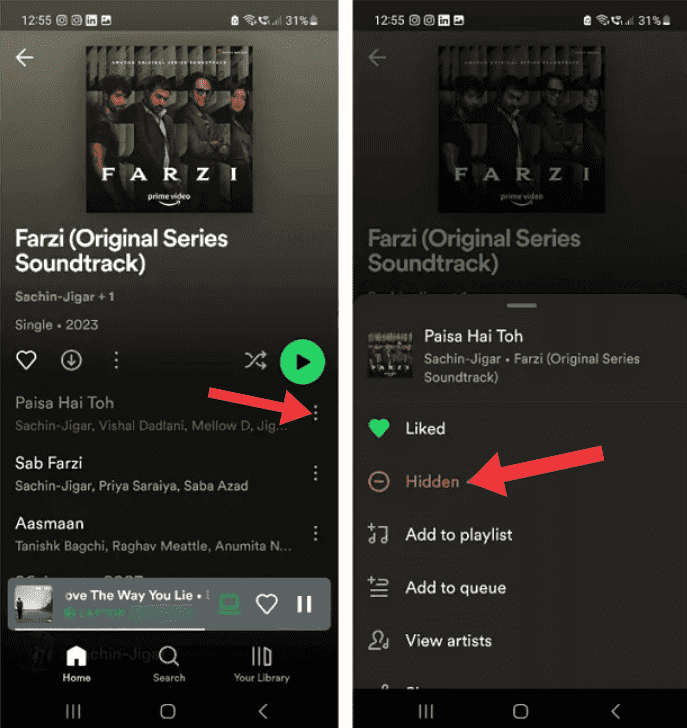
Spotify アーティストをブロックする便利な機能があり、リスニング体験をコントロールすることができます。アーティストをブロックすると、そのアーティストの音楽が今後聴けなくなります。 Spotifyプラットフォーム内のどこに表示されるかに関係なく、すべての曲がブロックされます。これには、プレイリスト、ラジオ局、その他の厳選コンテンツが含まれます。ブロックされた特定のアーティストの曲はグレー表示されます。
気が変わったり、以前ブロックしたアーティストにもう一度チャンスを与えたりすることに決めたりした場合は、簡単にブロックを解除できます。ブロックされたアーティストの一覧で、ブロックを解除したいアーティストを見つけます。名前の横に、ブロックを解除するオプションがあります。このオプションをクリックして決定を確定すると、アーティストがブロック リストから削除されます。これで、そのアーティストの音楽を再び楽しむことができるので、最初は無視していたアーティストや曲を再び楽しむことができます。
曲がまだグレー表示されている場合、 Spotify アプリが古くなっています。アプリを最新バージョンに更新すると問題が解決する場合があります。モバイルデバイスの場合は、Google Playストアまたは 更新の可能性を探します。
デスクトップでは、アプリのインターフェースの左上隅にある3つの点をクリックします。次に、[ヘルプ] > [バージョン情報]を選択します。 Spotify. 使用している現在のバージョンを示すダイアログ ボックスが表示されます。アプリを更新する必要がある場合は、アプリのバージョン番号のすぐ下にダウンロード リンクのボタンが表示されます。リンクをクリックして更新をダウンロードします。
特定の曲を再生できない場合は Spotify上記の方法は大いに役立ちます。ただし、一部の音楽は Spotify 何らかの理由で再びグレー表示になる場合があります。ここでは、修正するための信頼できる方法も提供しています Spotify 曲がグレー表示され、音楽を永遠に再生できる状態になります。必要なのは信頼できるストリーミング音楽ツールだけです - DumpMedia Spotify Music Converter.
による SpotifyDRM保護により、ユーザーはダウンロードした音楽を再生したり、外部で音楽をストリーミングしたりすることはできません。 Spotify アプリであっても Spotify プレミアムユーザー。幸運なことに、 DumpMedia Spotify Music Converter 最も速くてシンプルな機能を提供します からDRMを削除 Spotify 数回クリックするだけで、この強力で信頼性の高い削除ツールが役立ちます。 から音楽を変換する Spotify 〜へ MP3、M4A、WAV、AIFF、FLACなどから抽出できます。 Spotify トラックを任意のデバイスに転送してオフライン再生やバックアップができるため、 Spotify.
🤩さらに素晴らしい機能 DumpMedia Spotify Music Converter:
さあ、始めましょう。あなたの曲を永遠に保存しましょう。 DumpMedia Spotify Music Converter.
ステップ 1: 内蔵の Spotify ウェブプレーヤー、無料またはプレミアムにログインしてください Spotify アカウントを作成して曲を選択します。その後、好きな曲を変換ボタン(プラスアイコン)にドラッグアンドドロップします。

ステップ 2: 選択した曲に満足したら、好みの出力も設定し、変換したトラックを表示するフォルダーを選択できます。

ステップ 3:
「すべて変換」ボタンをクリックするだけで、プログラムが変換を開始します。 Spotify 曲やプレイリスト、曲を DRM フリーのファイルに変換します。変換全体が完了すると、このプログラム内で変換された曲を直接再生したり、互換性のある任意のデバイスに曲を転送したりできます。

これで、修正方法がわかるかもしれません Spotify 曲がグレー表示されています。上記のガイドを1つずつ試して、問題を解決してください。ほとんどの曲は修復できますが、著作権の問題がある場合は回復できない可能性がありますので、早めに音楽コレクションをバックアップすることをお勧めします。音楽を保存するのに最適なツールは DumpMedia Spotify Music Converter DRMフリーでプレイリストを保存できる MP3 フォーマットして、好きなデバイスに転送できます。
